Hallo sahabat koding, Bagimana kabarnya...? semoga baik-baik saja y
sobat. Ok, kali ini saya akan membagikan sebuah artikel tentang “TUTORIAL CARA MEMBUAT KONEKSI DATABASE
MYSQL MENGGUNAKAN CONNECTOR ODBC”.
Disini pada tutorial ini saya masih menggunakan Visual Studio 2010, dan
System Operasi saya adalah Windows 10. Ok, seperti biasa, tanpa basa basi lagi,
berikut tutorialnya :
1. Pastikan anda sudah membuat sebuah database MySQL. Pada contoh kali ini,
database saya beri dengan nama “db_contoh”. Bagi sobat-sobat yang belum tau
cara membuat database MySQL, silahkan baca dulu artikel tentang “CARA
MEMBUAT DATABASE MYSQL”.
2. Kemudian, pastikan anda sudah menginstall software “MySQL Connector
ODBC” pada PC/Laptop anda. Bagi sobat yang belum mempunyai software-nya,
silahkan download software MySQL Connector ODBC DISINI.
3. Setelah itu, silahkan anda buka Control panel.
4. Kemudian silahkan anda pilih “System and Security”.
5. Kemudian pilih “Administrative Tools”.
6. Kemudian buka “ODBC....”.
7. Kemudian akan tampil tab “ODBC”, kemudian silahkan anda klik tombol
“Add”.
8. Kemudian silahkan anda pilih “MySQL ODBC”, setelah itu klik “Finish”
9. Kemudian akan tampil tab baru. Dan silahkan isi data seperti berikut
gambar :
Setelah semua telah diisi sesuai, kemudian klik tombol “OK”.
10. Selesai.
Dan bagi sobat masih bingung dengan tutorial diatas, berikut saya
sertakan Video Tutorialnya di bawah ini :
Sekian artikel ini saya bagikan kepada sobat-sobat, salah dan kurangnya
dalam penulisan saya ini, saya mohon ma'af. Karena saya hanya manusia biasa,
yang tak luput dari kesalahan. Dan semoga bermanfaat.
Untuk membaca artikel lainnya tentang "Kumpulan Tutorial
Pemrograman" silahkan klik disini. Dan untuk artikel selanjutnya adalah tentang "CARA MENAMPILKAN DATADATABASE MYSQL KE VB.NET MENGGUNAKAN CONNECTOR ODBC".
Dan bagi anda yang ingin diskusi tentang “Pemrograman Java, C++ dan PHP"
silahkan gabung di group FB "Forum
Programer Java, C++ dan PHP Indonesia".
Salam sukses.








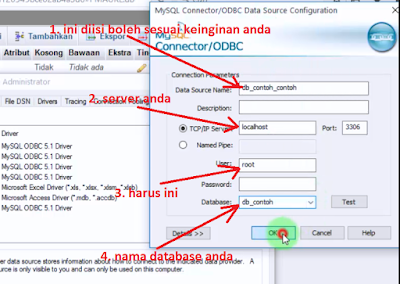










0 komentar: